win10系统QQ无法远程控制怎么解决 win10系统QQ无法远程控制解决方法
部分win10用户在使用QQ进行远程控制的时候遇到了因为权限无法远程控制的情况,这个问题怎么解决呢?大家需要在被控端电脑进行设置,先打开控制面板,进入用户账户,然后点击更改用户账户控制设置,将它设置为从不通知,然后打开开发者选项面板,在远程桌面那一栏勾选“允许远程连接到此计算机”即可。
win10系统QQ无法远程控制怎么解决
在对方的电脑(被控端)进行设置,首先我们点击“开始菜单”,下拉找到并展开“Windows系统”,点击打开“控制面板”。
在控制面板中,查看方式修改为“大图标”,我们点击“用户账户”选项。
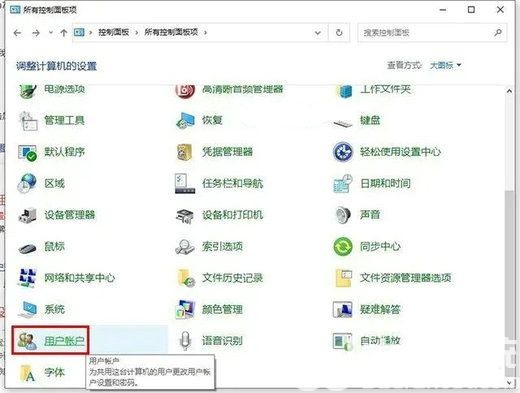
再点击“更改用户账户控制设置”。
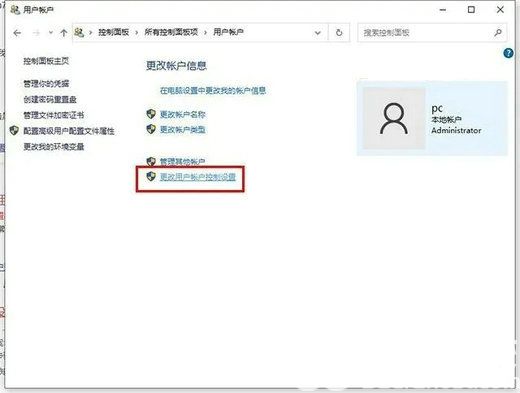
将用户账户控制设置的通知拉到最低--从不通知,点击确定按钮。
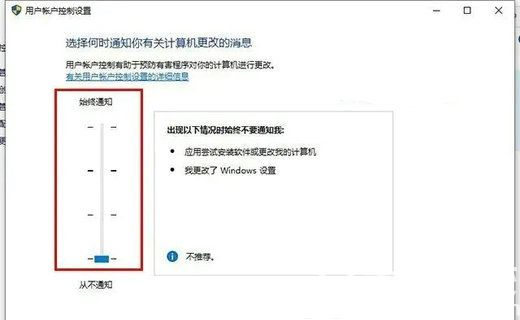
再点击“开始菜单”,点击“设置”,在Windows设置中点击“更新和安全”选项。
点击“开发者选项”,在左侧窗口中远程桌面下面,将勾选的“更改设置,以允许通过远程方式连接到此计算机”,点击“显示设置”。
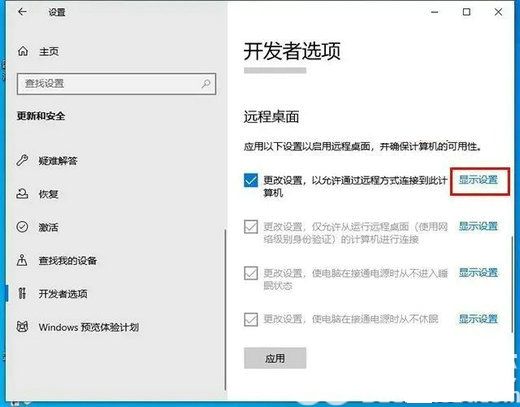
在远程选项卡中,我们在远程桌面一栏,点击勾选“允许远程连接到此计算机”,点击应用,并确定。
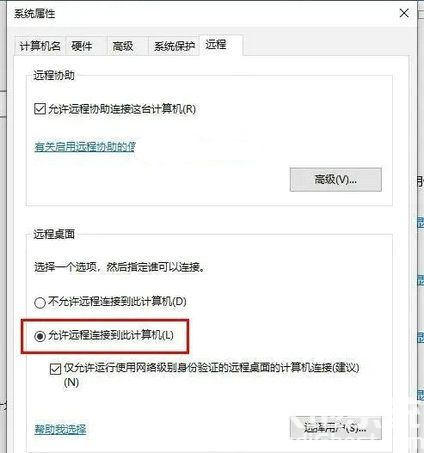
再鼠标右键桌面上的“此电脑”,选择“管理”,在计算机管理中展开“本地用户和组”,点击“用户”,找到“administrator”账户用户,鼠标右键选择“属性”。
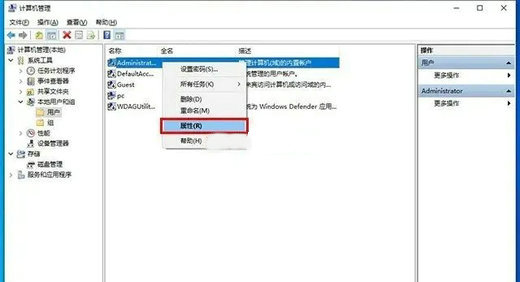
将Administrator属性中,我们将“账户已禁用”的前面的勾选去掉,并确定。
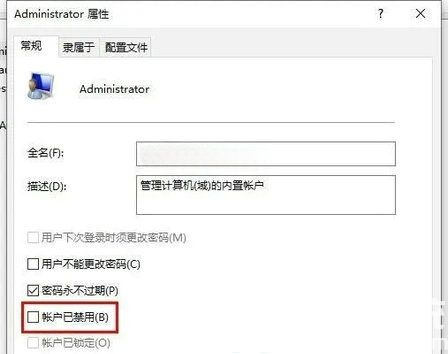
再点击“开始菜单”,点击我们现在的本地用户,我的是PC,点击一下即可切换为administrator账户用户。
切换至administrator账户之后,我们登陆QQ使用远程桌面是不是不会提示“QQ远程系统权限原因,暂时无法操作”了,QQ远程控制受限解除了,以上的设置只需要在被控端进行设置即可,控制端的电脑无需设置。
以上就是win10系统QQ无法远程控制怎么解决 win10系统QQ无法远程控制解决方法的内容了。
版权声明
本文仅代表作者观点,不代表xx立场。
本文系作者授权xx发表,未经许可,不得转载。
 win教程之家
win教程之家




发表评论:
◎欢迎参与讨论,请在这里发表您的看法、交流您的观点。